步骤1:打印案例



使用附加的.stl文件打印案例。我会将它旋转到一边直立。应该花几个小时。推荐设置:
20%填充
无支持或附着力
.2图层高度
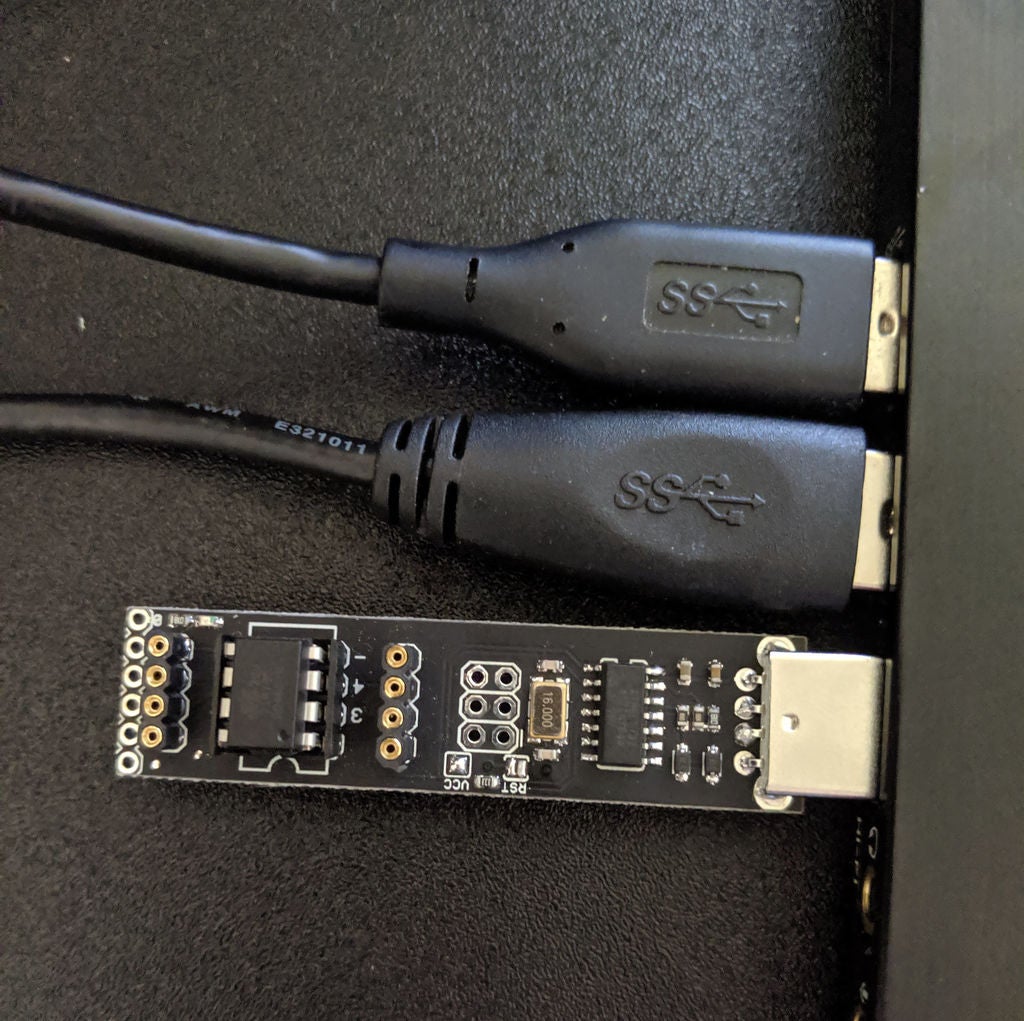
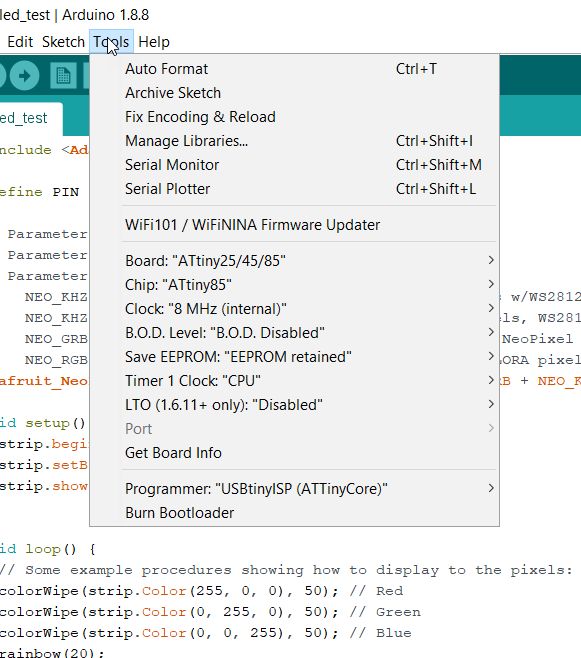
在我们等待打印完成时,我们可以继续编程我们的微控制器显示我们的卢比颜色。在Arduino IDE中使用附带的.ino文件。我使用了一个来自Flashtree的TinyAVR程序员(是的,这是亚马逊的一个假设,但效果很好)并使用了屏幕截图中的设置。您也可以使用常规Arduino执行此操作。在上传之前,请确保选择“Burn Bootloader”。完成后,选择上传选项。如果您错过了attiny库,那么这里有一篇很棒的文章。如果您缺少NeoPixel库,请转到Sketch》 Include Libaries》 Manage Libraries并搜索Adafruit的neopixel库。
步骤3:连接所有内容





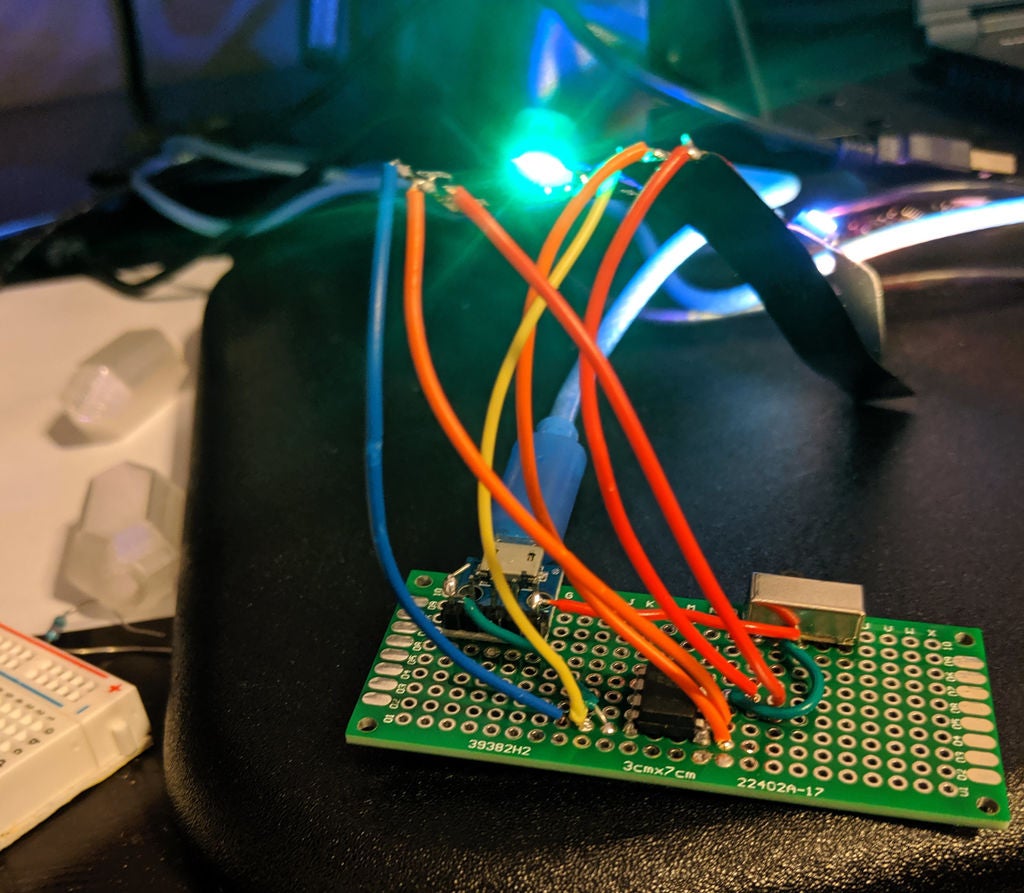


我们需要在原型板上焊接所有东西,以使我们的印刷品生动。我建议按此顺序执行操作:
MicroUSB标题
开/关开关(这是可选的,但提供了很好的功能)
确保在切割的电线上留出足够的铜导线。这将使焊接和连接变得更加容易。
附加的图表显示了所有内容的连接方式,但图片可能看起来有些混乱。原型板具有通孔,因此我们可以在板上连接/上下连接。大部分焊接将在电路板的底部进行(见图片)。我们实际上可以使用焊线连接公共元件。如果您觉得这样做不舒服,可以尝试在底座上挤一个迷你面包板。

您可以使用附加的.stl文件来打印三件。我建议使用强力胶使它们粘住。
打印设置:
20%填充
不支持或粘合
.2图层高度
步骤5:打印卢比
您可以从此处抓取文件进行打印。保持设置相同。你需要七个。
第六步:强力涂抹卢比




我在卢比底部加了一小块强力胶,插入表壳孔。这将是一个舒适的合适!
步骤7:将LED连接到基座






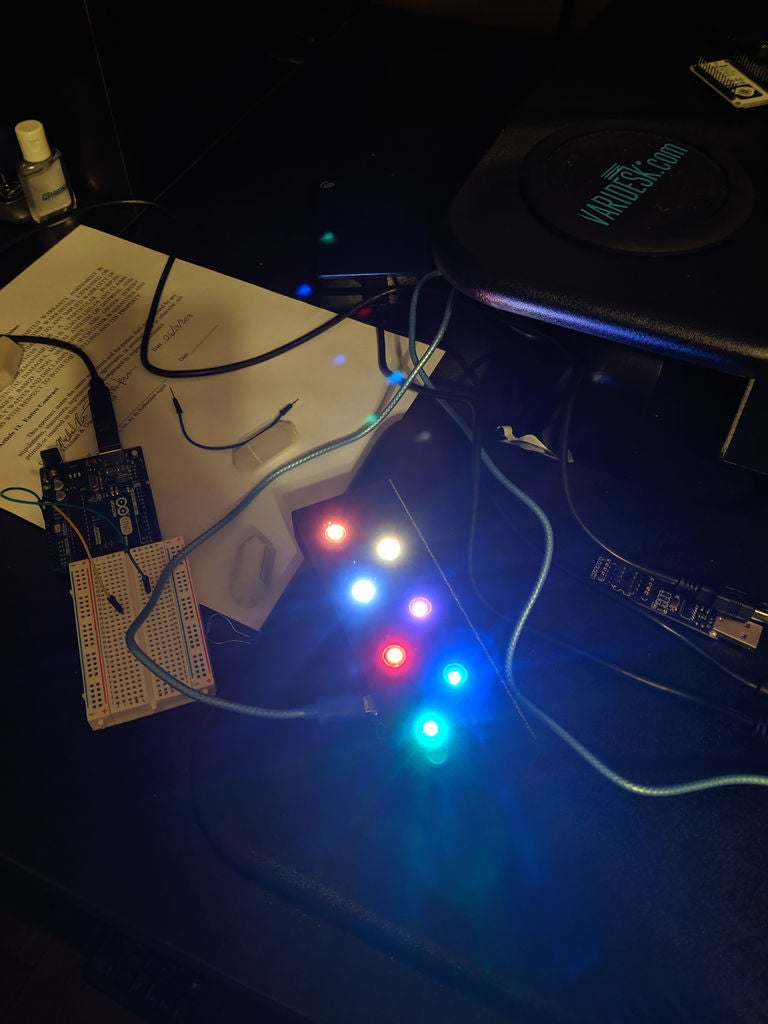


图片显示我这样做在添加卢比(上一步)之前用于演示目的。我拿了电工胶带,用它将LED安装在机箱内,然后测试一切,以显示它的外观。您可以使用不同的胶带或evnr胶水 - 问题是如果您刻录LED,可能是一个艰难的时间试图取下条带。
完成后,您可以通过超级粘合或将其粘贴到外壳上来固定原型板。我想要添加到表壳印刷品的一件事是一个小面积,两侧有固定板。
-
LED小夜灯
+关注
关注
0文章
11浏览量
6615
发布评论请先 登录
相关推荐
松下MPS媒体制作平台概述
用Ai-WB2开发板做智能家居全彩LED小夜灯
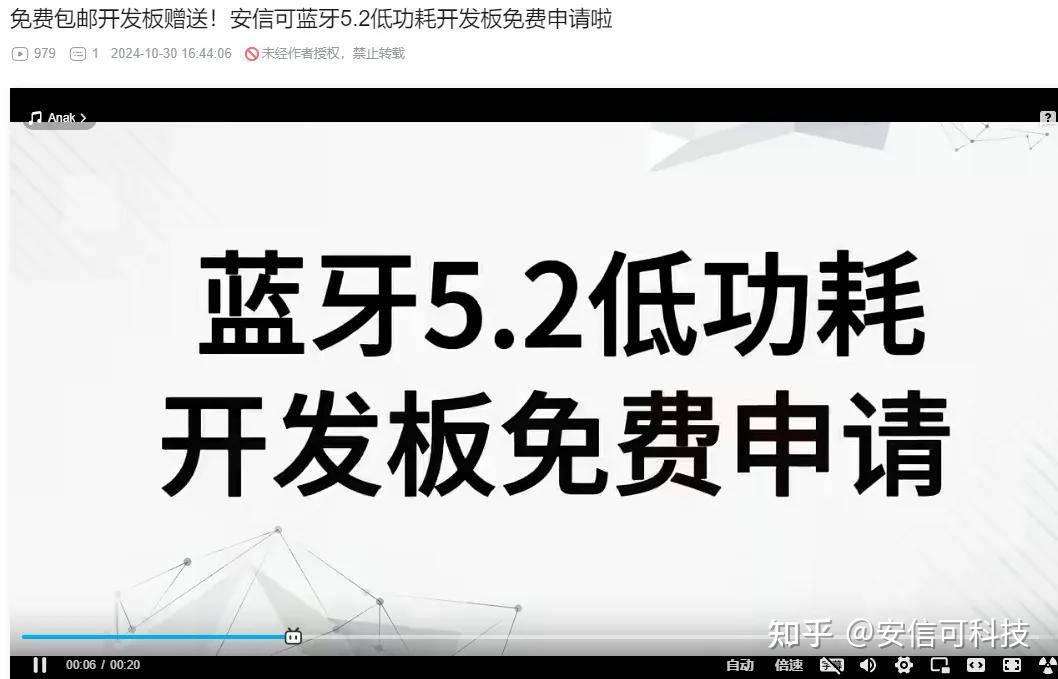
小夜灯语音识别芯片,灯具声控方案,NRK3301

灯具声控方案 基于小夜灯语音识别芯片NRK3301
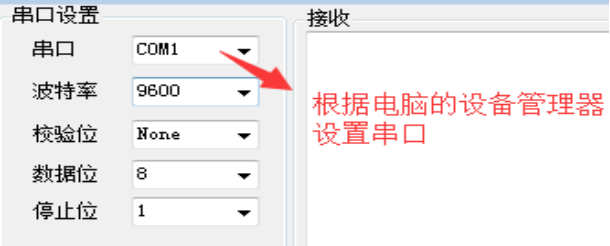
冷暖色触摸无极调光桌面小夜灯方案开发

AIGC在视频内容制作中的应用前景
0元改造一个USB小夜灯控制器?
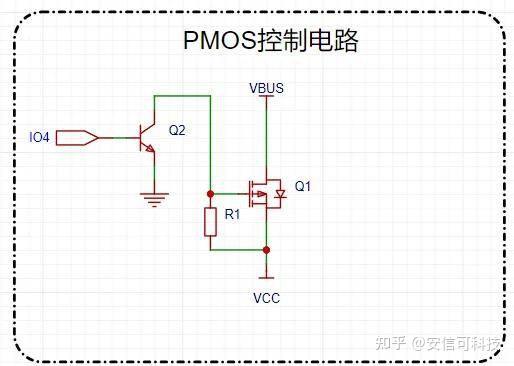
光刻掩膜版制作流程
智能家居之旅(11):如何使用HA交流通断器来控制家里的电器?

如何用安信可Ai-M61系列控制WS2812实现小夜灯?

印度政府批准1030亿卢比投资人工智能项目
印度批准三座半导体工厂投资,金额达1.26万亿卢比
探讨:智能人体感应小夜灯的电子方案及其实现
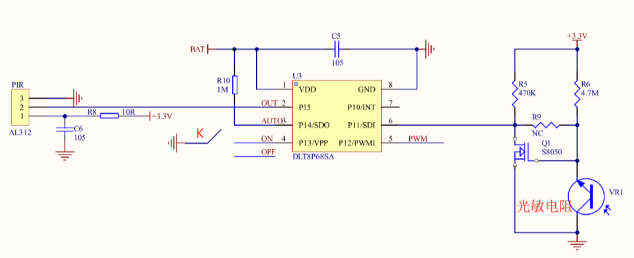




 塞尔达卢比小夜灯的制作教程
塞尔达卢比小夜灯的制作教程










评论